-
Linux Virtual Delivery Agent 2402 - Version LTSR (Long Term Service Release)
-
-
-
Affichage progressif Thinwire
This content has been machine translated dynamically.
Dieser Inhalt ist eine maschinelle Übersetzung, die dynamisch erstellt wurde. (Haftungsausschluss)
Cet article a été traduit automatiquement de manière dynamique. (Clause de non responsabilité)
Este artículo lo ha traducido una máquina de forma dinámica. (Aviso legal)
此内容已经过机器动态翻译。 放弃
このコンテンツは動的に機械翻訳されています。免責事項
이 콘텐츠는 동적으로 기계 번역되었습니다. 책임 부인
Este texto foi traduzido automaticamente. (Aviso legal)
Questo contenuto è stato tradotto dinamicamente con traduzione automatica.(Esclusione di responsabilità))
This article has been machine translated.
Dieser Artikel wurde maschinell übersetzt. (Haftungsausschluss)
Ce article a été traduit automatiquement. (Clause de non responsabilité)
Este artículo ha sido traducido automáticamente. (Aviso legal)
この記事は機械翻訳されています.免責事項
이 기사는 기계 번역되었습니다.책임 부인
Este artigo foi traduzido automaticamente.(Aviso legal)
这篇文章已经过机器翻译.放弃
Questo articolo è stato tradotto automaticamente.(Esclusione di responsabilità))
Translation failed!
Affichage progressif Thinwire
L’interactivité de session peut se dégrader sur des connections à faible bande passante ou à latence élevée. Par exemple, le défilement d’une page Web peut devenir lent, ne pas répondre ou être saccadé. Les opérations de clavier et de souris peuvent être à la traîne des mises à jour graphiques.
Jusqu’à la version 7.17, vous pouviez utiliser les paramètres de stratégie pour réduire la consommation de bande passante en configurant la session sur une faible qualité visuelle ou en définissant une profondeur de couleur inférieure (graphiques 16 ou 8 bits). Cependant, vous aviez besoin de savoir qu’un utilisateur était sur une connexion faible. HDX Thinwire n’ajustait pas dynamiquement la qualité des images statiques en fonction des conditions du réseau.
À partir de la version 7.18, HDX Thinwire passe en mode de mise à jour progressive par défaut dans l’un des cas suivants :
- La bande passante disponible est inférieure à 2 Mbits/s.
- La latence du réseau dépasse 200 ms.
Dans ce mode :
Par exemple, dans le graphique suivant où le mode de mise à jour progressive est actif, les lettres F et e disposent d’artefacts bleus et l’image est fortement compressée. Cette approche réduit considérablement la consommation de bande passante, ce qui permet de recevoir les images et le texte plus rapidement et améliore l’interactivité de la session.
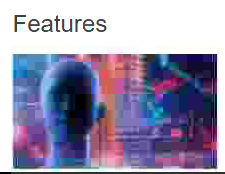
Lorsque vous arrêtez d’interagir avec la session, les images et le texte dégradés sont progressivement affinés sans perte. Par exemple, dans le graphique suivant, les lettres ne contiennent plus d’artefacts bleus et la qualité de l’image est restaurée.
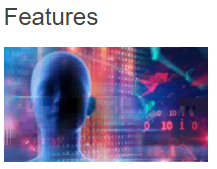
Pour les images, l’amélioration de la netteté utilise une méthode aléatoire de type bloc. Pour le texte, des lettres individuelles ou des parties de mots sont affinées. Le processus d’amélioration de la netteté se produit sur plusieurs trames. Cette approche évite d’introduire un retard avec une trame importante unique d’amélioration de la netteté.
Les images transitoires (vidéo) sont toujours gérées avec l’affichage adaptatif ou sélectif H.264.
Utilisation du mode progressif
Par défaut, le mode progressif attend les paramètres de la stratégie Qualité visuelle : Élevé, Moyen (par défaut) et Faible.
Le mode progressif est désactivé (non utilisé) lorsque :
- Qualité visuelle = Toujours sans perte ou Sans perte si possible
- Nombre de couleurs préféré pour les graphiques simples = 8 bits
- Utiliser codec vidéo pour la compression = Pour l’écran entier (lorsque le mode H.264 en plein écran est souhaité)
Lorsque le mode progressif est en veille, il est activé par défaut lorsque l’une des conditions suivantes se présente :
- La bande passante disponible est inférieure à 2 Mbits/s.
- La latence du réseau est supérieure à 200 ms.
Après un changement de mode, un minimum de 10 sec est passé dans ce mode, même si les conditions de réseau défavorables sont momentanées.
Changement du comportement du mode progressif
Vous pouvez modifier le comportement du mode progressif en exécutant la commande suivante :
sudo /opt/Citrix/VDA/bin/ctxreg create -k "HKEY_LOCAL_MACHINE\SOFTWARE\CurrentControlSet\Control\Citrix\Thinwire" -t "REG_DWORD" -v "ProgressiveDisplay" -d "<value>" --force
<!--NeedCopy-->
Où <value> :
0 = Toujours désactivé (ne jamais utiliser)
1 = Automatique (bascule en fonction des conditions du réseau, valeur par défaut)
2 = Toujours activé
En mode automatique (1), vous pouvez exécuter les commandes suivantes pour modifier les seuils de basculement du mode progressif :
sudo /opt/Citrix/VDA/bin/ctxreg create -k "HKEY_LOCAL_MACHINE\SYSTEM\CurrentControlSet\Control\Citrix\Thinwire" -t "REG_DWORD" -v "ProgressiveDisplayBandwidthThreshold" -d "<value>" --force
<!--NeedCopy-->
où <value> est le <seuil en Kbit/s> (par défaut = 2,048)
Exemple : 4096 = bascule en mode progressif si la bande passante descend sous 4 Mbits/s
sudo /opt/Citrix/VDA/bin/ctxreg create -k "HKEY_LOCAL_MACHINE\SOFTWARE\CurrentControlSet\Control\Citrix\Thinwire" -t "REG_DWORD" -v "ProgressiveDisplayLatencyThreshold" -d "<value>" --force
<!--NeedCopy-->
où <value> est le <seuil en ms> (par défaut = 200)
Exemple : 100 = bascule en mode progressif si le réseau descend sous 100 ms.
Partager
Partager
This Preview product documentation is Citrix Confidential.
You agree to hold this documentation confidential pursuant to the terms of your Citrix Beta/Tech Preview Agreement.
The development, release and timing of any features or functionality described in the Preview documentation remains at our sole discretion and are subject to change without notice or consultation.
The documentation is for informational purposes only and is not a commitment, promise or legal obligation to deliver any material, code or functionality and should not be relied upon in making Citrix product purchase decisions.
If you do not agree, select I DO NOT AGREE to exit.